电脑壁纸怎么更换?如果你们看腻了电脑系统默认设置的背景电脑壁纸的话,我们其实可以考虑更换掉,换成自己喜欢的图片。接下来小编就给大家带来电脑壁纸更换教程,希望能帮助到大家。
工具/原料:
系统版本:windows7系统
品牌型号:戴尔g7
方法/步骤:
方法一:进入个性化设置内更换
1、电脑壁纸更换教程,首先我们用鼠标右键点击win7桌面的任意空白处,接着选择“个性化”打开。

2、然后点击进入“桌面背景”。

3、鼠标点击“浏览”,这时选择需要更换的电脑壁纸图片。
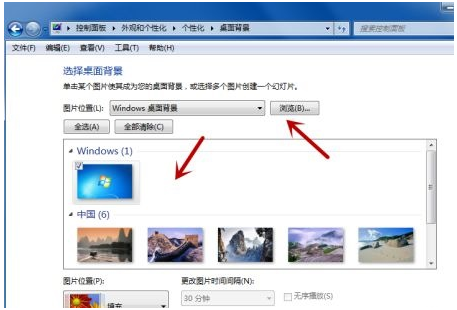
4、还可以同时选择多张图片,然后设置时间间隔,让其每隔一段时间轮换播放等等。

5、然后点击“保存修改”,回到桌面即可看到更换的桌面背景。

方法二:选中图片鼠标右键来设置
1、如果只需要一张图片作为桌面背景的话,我们直接找到下载好的图片。
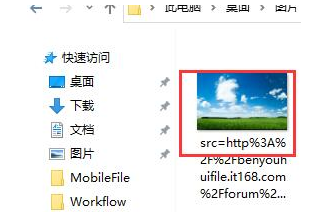
2、然后用鼠标右键选中它,点击“设置为桌面背景”即可更换电脑壁纸啦。

知识拓展:
我们知道了怎么设置电脑壁纸了,但是只有一个图片会不会太枯燥了呢,那么能不能设置成幻灯片一样来回切换的电脑壁纸呢?下面小编就给大家讲解下怎么设置多种图片的电脑壁纸。
方法三:进入个性化设置内更换
1、首先我们要建立一个文件夹,复制要作为背景的图片到文件夹中,

2、然后在桌面空白处右键,选择个性化。

3、接着点击桌面背景;
4、然后点击浏览按钮,选定刚才建立的文件夹;
5、勾选所有图片,在修改更改图片时间间隔,点击保存修改就可以啦。
总结:
以上就是小编给大家带来的关于电脑壁纸怎么设置的方法,大家可以选择自己喜欢的方式进去更换,希望能帮助到大家。更多好用的电脑或手机的使用技巧或者故障解决教程,我们还可以在“小鱼系统官网”内查看。

电脑壁纸怎么更换?如果你们看腻了电脑系统默认设置的背景电脑壁纸的话,我们其实可以考虑更换掉,换成自己喜欢的图片。接下来小编就给大家带来电脑壁纸更换教程,希望能帮助到大家。
工具/原料:
系统版本:windows7系统
品牌型号:戴尔g7
方法/步骤:
方法一:进入个性化设置内更换
1、电脑壁纸更换教程,首先我们用鼠标右键点击win7桌面的任意空白处,接着选择“个性化”打开。

2、然后点击进入“桌面背景”。

3、鼠标点击“浏览”,这时选择需要更换的电脑壁纸图片。
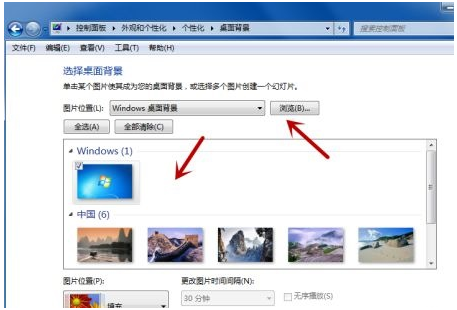
4、还可以同时选择多张图片,然后设置时间间隔,让其每隔一段时间轮换播放等等。

5、然后点击“保存修改”,回到桌面即可看到更换的桌面背景。

方法二:选中图片鼠标右键来设置
1、如果只需要一张图片作为桌面背景的话,我们直接找到下载好的图片。
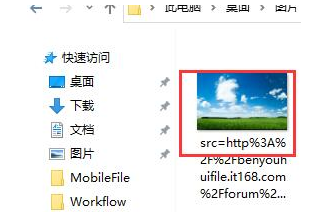
2、然后用鼠标右键选中它,点击“设置为桌面背景”即可更换电脑壁纸啦。

知识拓展:
我们知道了怎么设置电脑壁纸了,但是只有一个图片会不会太枯燥了呢,那么能不能设置成幻灯片一样来回切换的电脑壁纸呢?下面小编就给大家讲解下怎么设置多种图片的电脑壁纸。
方法三:进入个性化设置内更换
1、首先我们要建立一个文件夹,复制要作为背景的图片到文件夹中,

2、然后在桌面空白处右键,选择个性化。

3、接着点击桌面背景;
4、然后点击浏览按钮,选定刚才建立的文件夹;
5、勾选所有图片,在修改更改图片时间间隔,点击保存修改就可以啦。
总结:
以上就是小编给大家带来的关于电脑壁纸怎么设置的方法,大家可以选择自己喜欢的方式进去更换,希望能帮助到大家。更多好用的电脑或手机的使用技巧或者故障解决教程,我们还可以在“小鱼系统官网”内查看。




